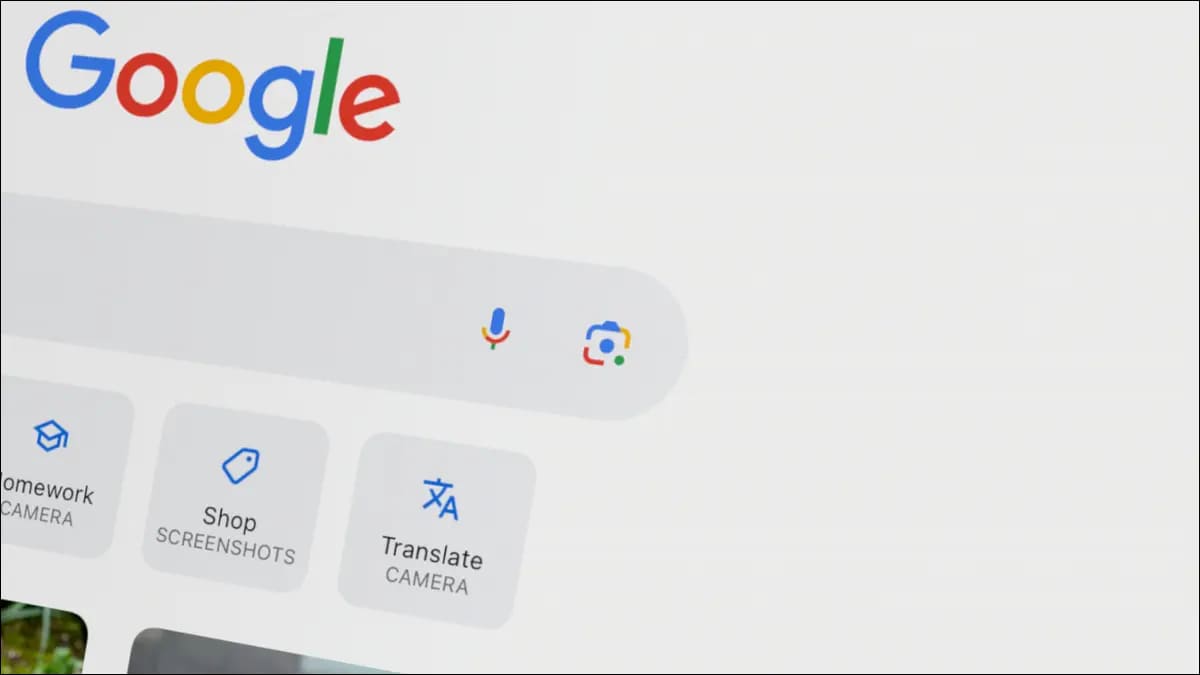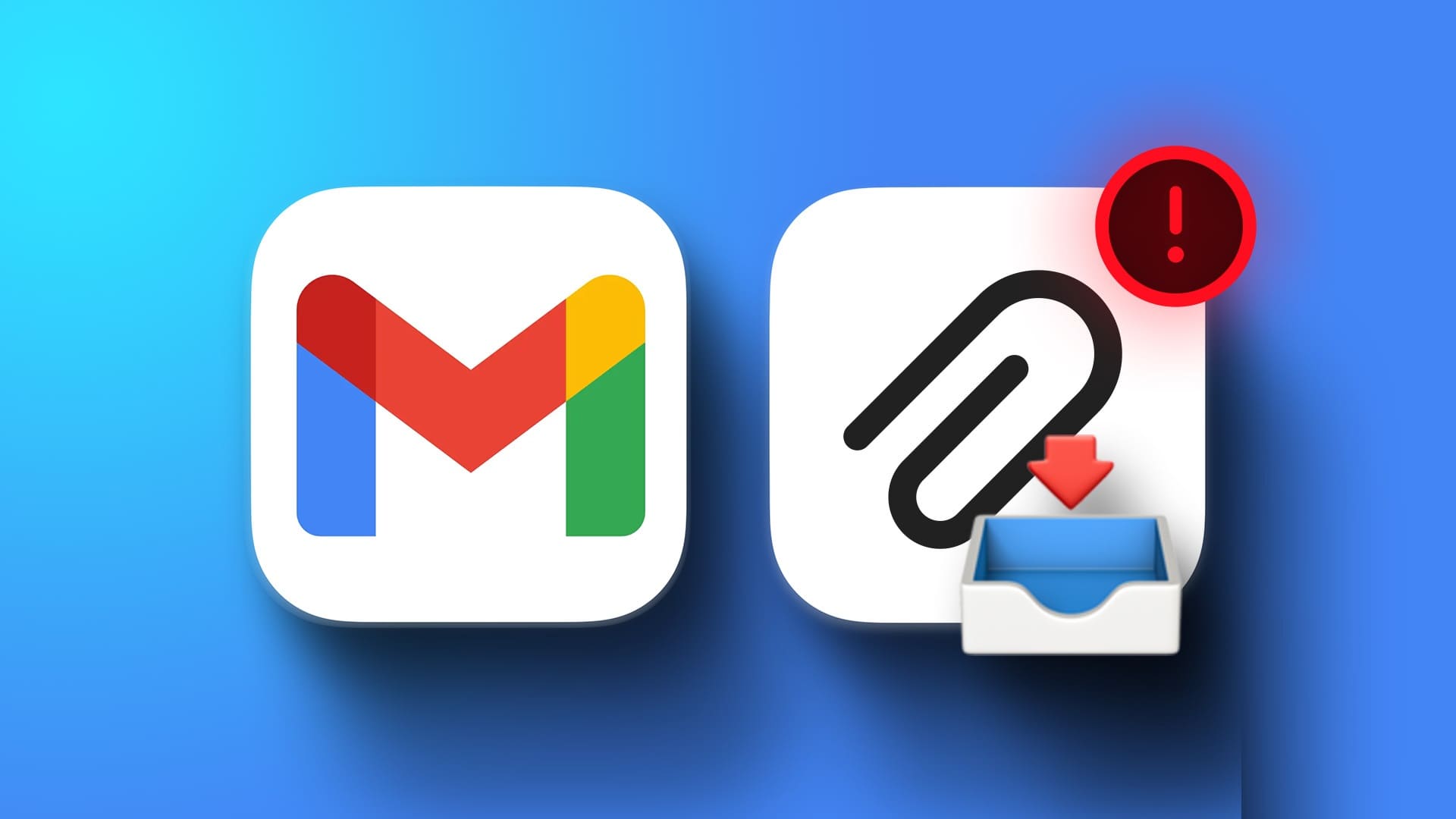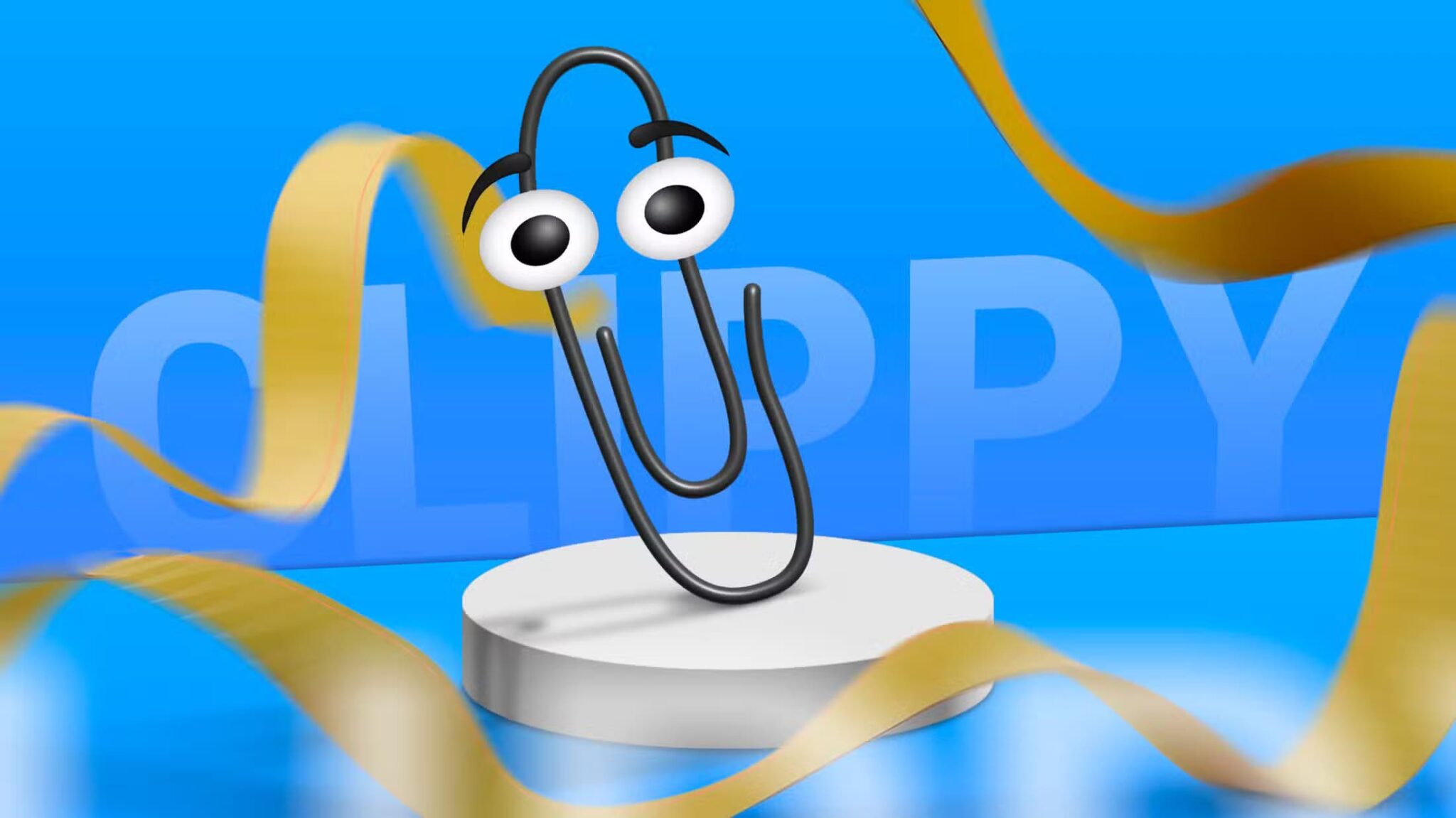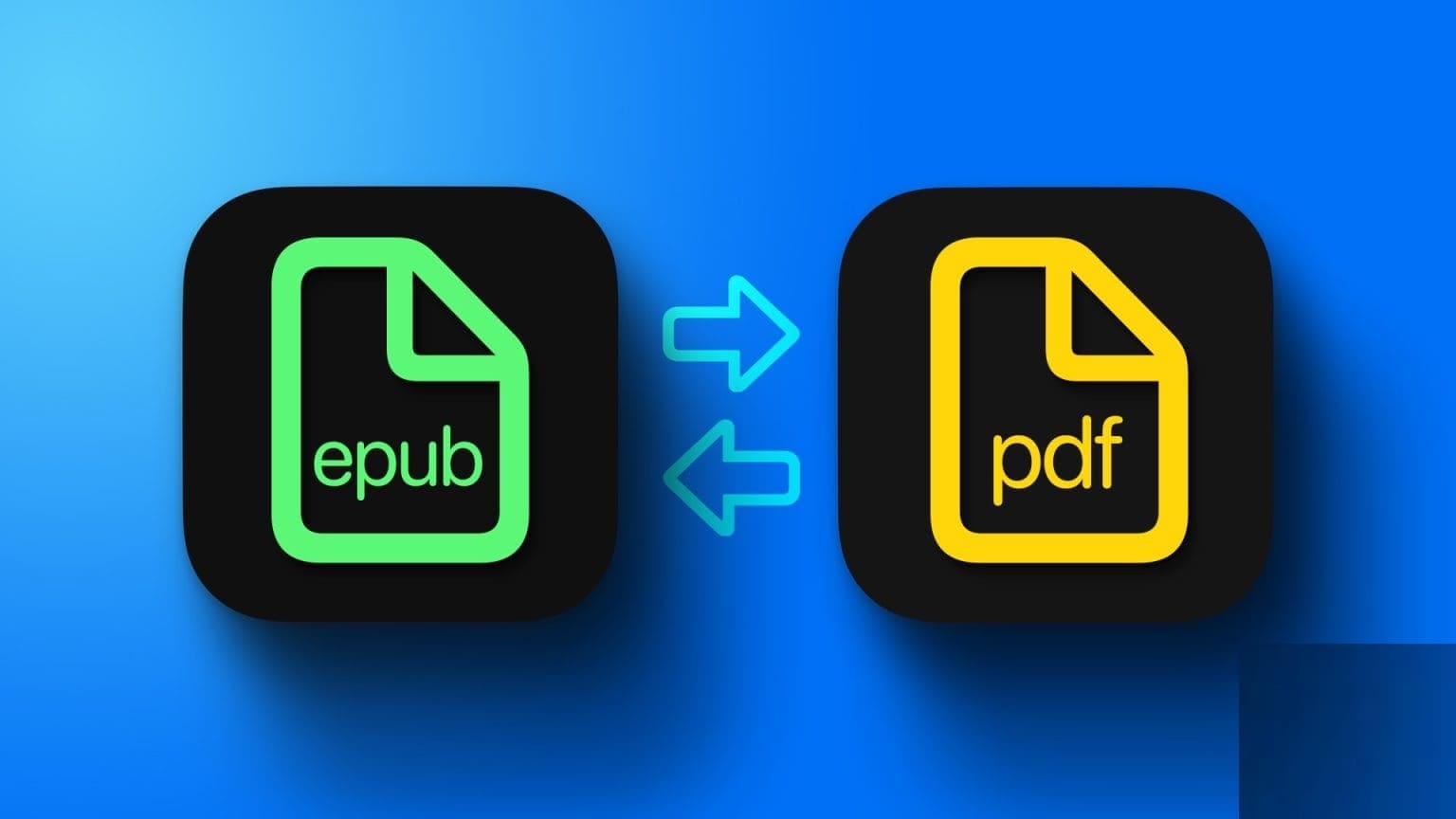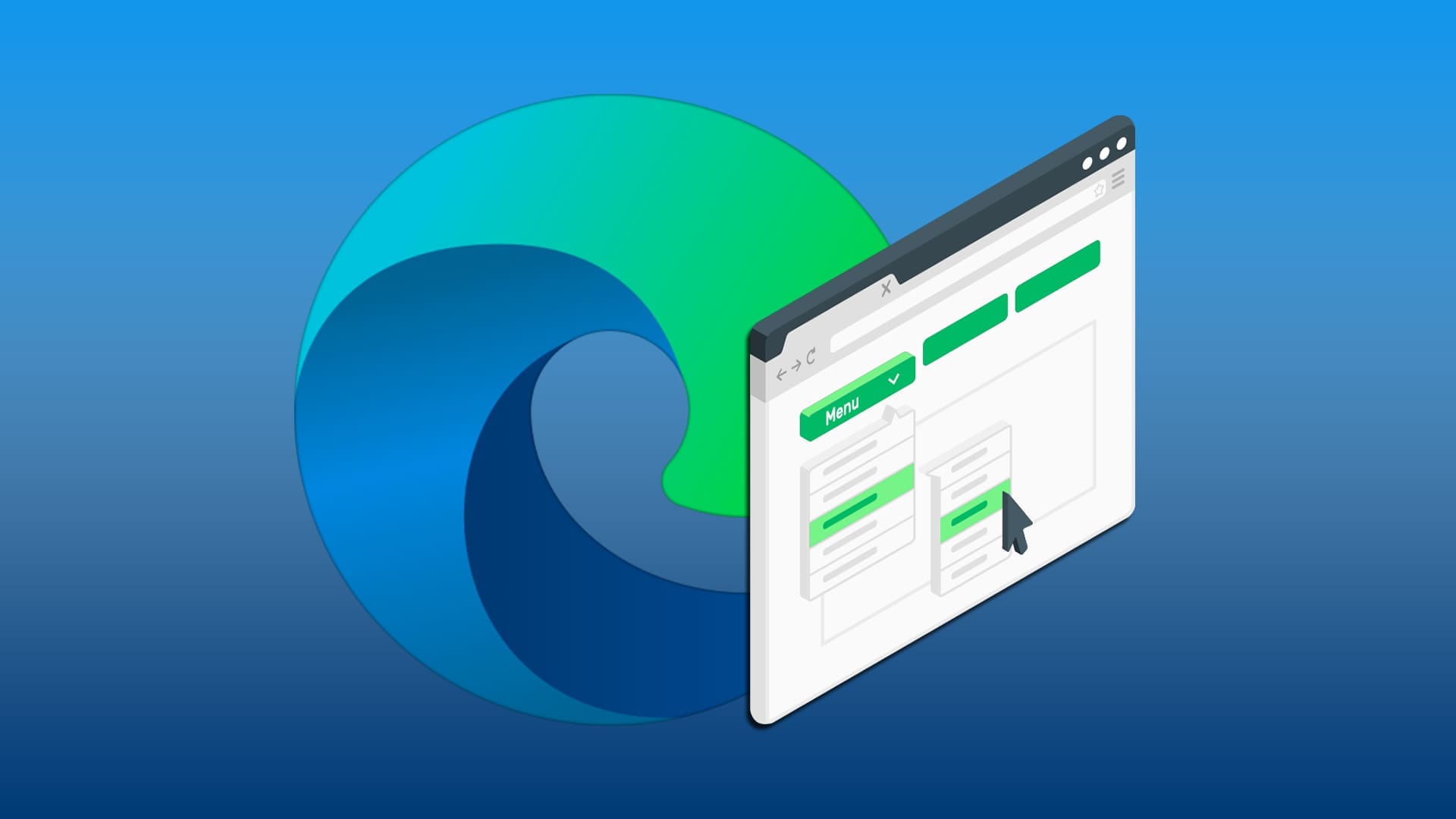WhatsApp akhirnya memberikan Cara asli untuk mentransfer obrolan WhatsApp dari iPhone ke Android. Namun, seluruh proses tidak begitu sederhana dan dilengkapi dengan batasan dan kondisi tertentu. Berikut adalah cara mentransfer obrolan WhatsApp dari iPhone ke Android.

Sebelum kita melanjutkan ke proses transfer WhatsApp, Anda perlu mencadangkan WhatsApp ke iCloud atau iTunes untuk memulihkan data (jika ada yang salah dalam prosesnya).
Ambil cadangan WhatsApp di iPhone
Ikuti langkah-langkah di bawah ini untuk mengambil cadangan WhatsApp ke platform iCloud. Dengan cara ini, Anda selalu bisa mendapatkan kembali data WhatsApp Anda jika Anda mengalami gangguan selama proses transfer.
Perlengkapan 1: Buka aplikasi WhatsApp على iPhone.
Perlengkapan 2: Pergi ke tab "Pengaturan".
3: Menemukan chatting.
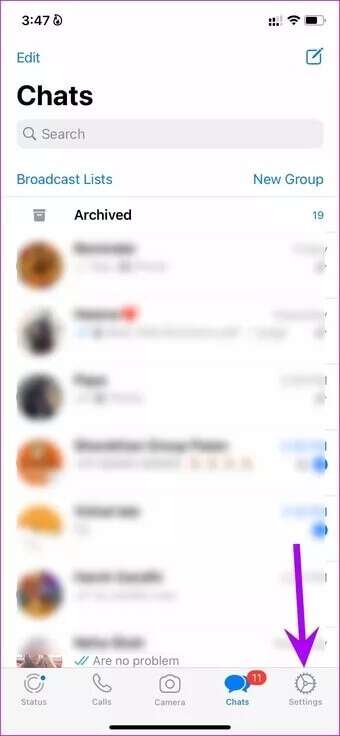
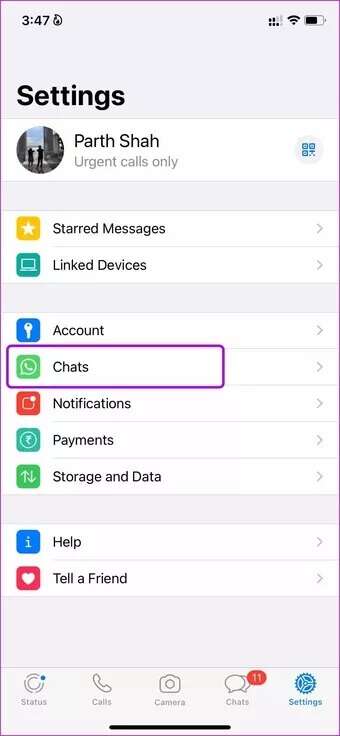
Perlengkapan 4: Klik Cadangan Obrolan.
Perlengkapan 5: Periksa total ukuran cadangan WhatsApp, sertakan atau kecualikan video, lalu klik opsi Cadangkan sekarang.
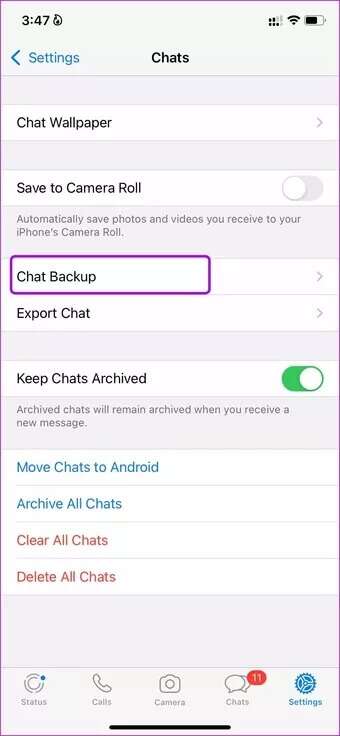
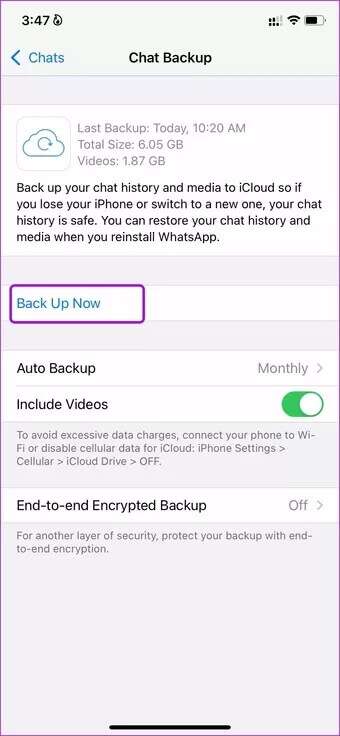
Tergantung pada WhatsApp Anda, perlu beberapa saat untuk mencadangkan semua data ke server iCloud. Jika Anda mengalami masalah, baca posting kami yang didedikasikan untuk mempelajari tentang Cara memperbaiki masalah cadangan WhatsApp di iPhone.
Apakah Anda tidak memiliki cukup penyimpanan iCloud untuk menyimpan data WhatsApp Anda? Anda dapat membayar salah satu paket iCloud + atau menggunakan iTunes di PC untuk menyelesaikan pencadangan.
Hal-hal yang Anda Butuhkan Untuk Proses Transfer WhatsApp
- Ponsel Android Anda harus menjalankan Android 12 atau lebih tinggi (kecuali ponsel Samsung).
- Untuk ponsel Samsung, Anda memerlukan Android 10 atau lebih tinggi.
- Fisik petir ke kabel USB-C.
- WhatsApp iOS 2.21.160.17 atau lebih baru di perangkat lama Anda.
- WhatsApp Android versi 2.21.16.20 atau lebih baru berdasarkan ponsel baru Anda.
- Anda perlu menggunakan nomor telepon yang sama di perangkat baru dengan yang lama.
- Ponsel Android baru Anda harus dalam keadaan baru atau reset ke pengaturan pabrik.
Transfer obrolan WhatsApp dari IPHONE ke ponsel ANDROID dengan ANDROID 12
Kemampuan untuk mentransfer pesan WhatsApp dari iPhone ke Android terbatas pada perangkat Pixel dan Samsung saja. Google mengatakan bahwa setiap OEM yang memperbarui ponsel mereka saat ini ke Android 12 dapat mendukung fitur ini. Raksasa pencarian bekerja dengan produsen Android untuk memasukkan fitur transfer WhatsApp langsung dari kotak.
Perlengkapan 1: Buka WhatsApp على iPhone dan pergi ke Pengaturan.
Perlengkapan 2: Menemukan Obrolan dan buka opsi Mentransfer obrolan ke Android.
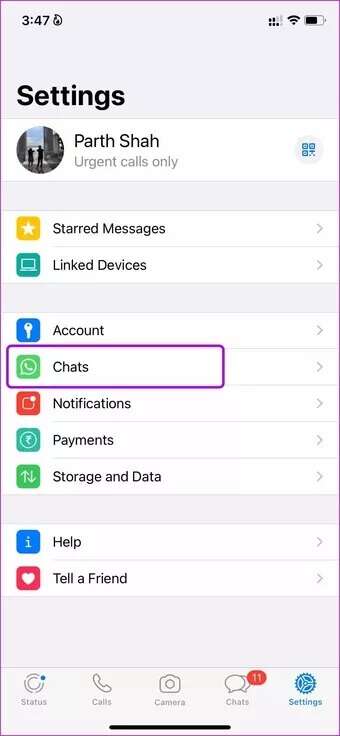
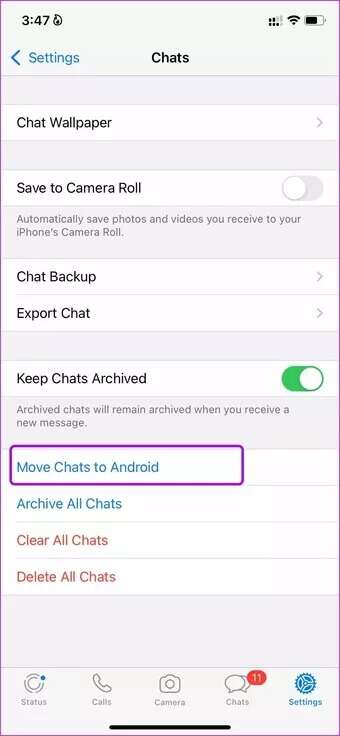
3: Klik Awal dari daftar berikut.
Perlengkapan 4: akan dimulai WhatsApp dalam proses persiapan. Tunggu hingga proses selesai 100%.
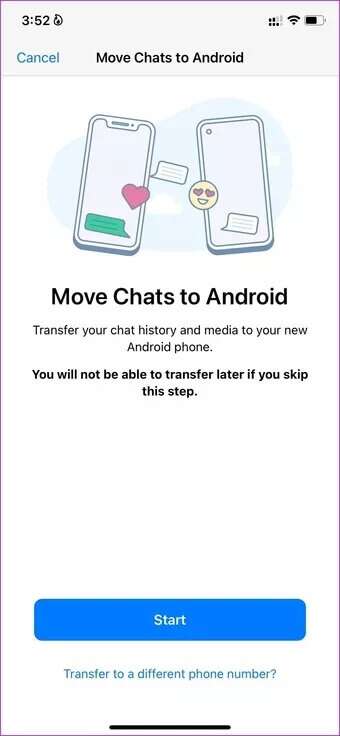
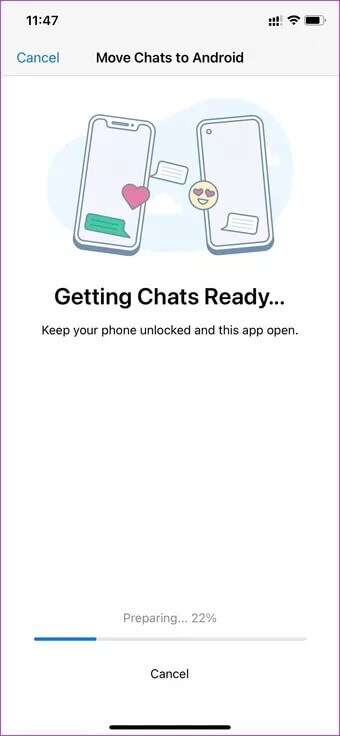
Perlengkapan 5: Buka aplikasi WhatsApp على Android.
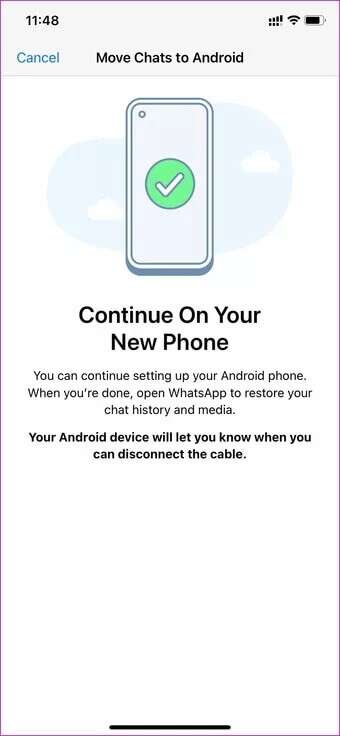
6: Atur sendiri Nomor ponsel .'S WhatsApp iPhone milikmu.
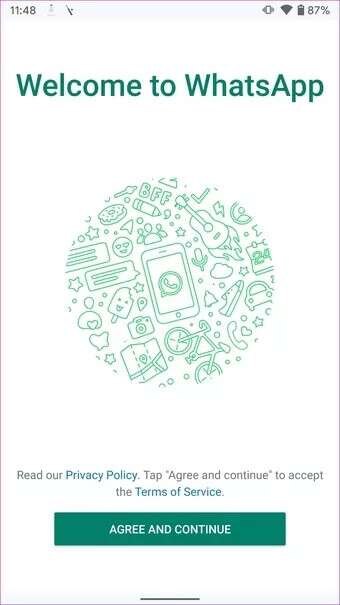
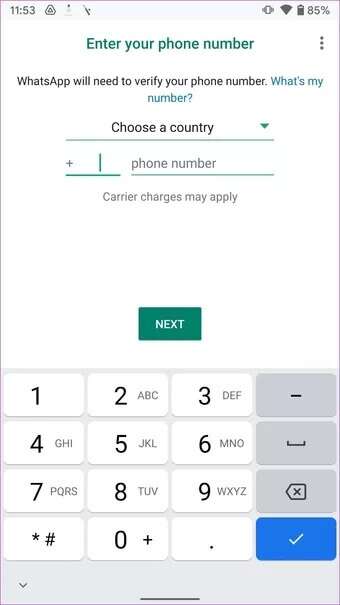
Perlengkapan 7: Menghubung iPhone sistem Anda Android menggunakan kabel data petir untuk saya Tipe-C.
Perlengkapan 8: akan dimulai Proses transfer WhatsApp. Ikuti petunjuk yang muncul di layar.
9: Anda akan ditanya Pindai kode QR Selama proses transfer di ponsel Android Anda. Pindai dengan iPhone Anda.
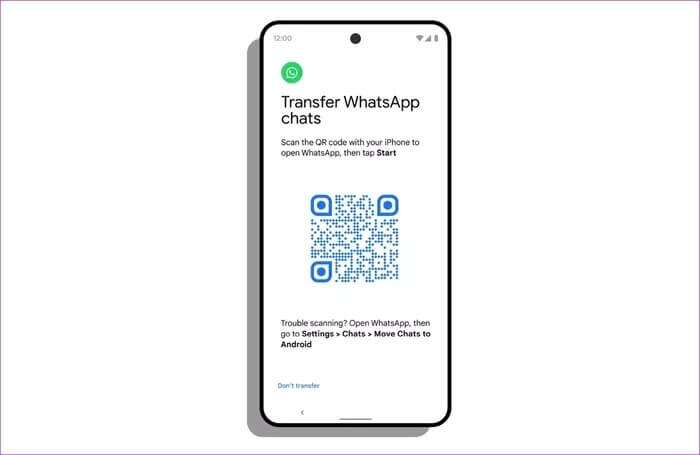
Anda dapat melihat ponsel Android Anda mengimpor riwayat obrolan secara real time. Setelah proses selesai, tekan selanjutnya Dan nikmati obrolan WhatsApp Anda saat ini di Android.
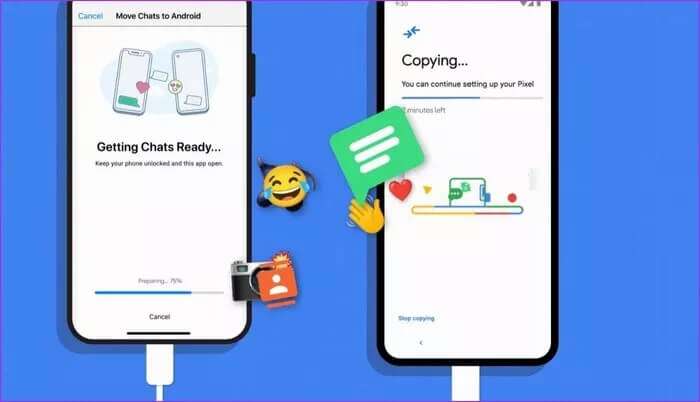
Perkiraan waktu untuk menyelesaikan proses tergantung pada data yang Anda simpan.
Anda dapat menggunakan trik yang sama pada ponsel Samsung yang menjalankan Android 12 atau lebih tinggi. Anda harus menggunakan aplikasi Samsung Cerdas Beralih Untuk mentransfer data dari iPhone ke Samsung untuk ponsel Samsung lainnya dengan versi Android yang lebih lama.
Transfer obrolan WhatsApp dari IPHONE ke SAMSUNG
Pertama, pastikan Anda memulai dari awal di ponsel Samsung Anda. Jika Anda sudah menggunakan telepon Anda, maka Anda perlu mengatur ulang telepon dan menggunakan aplikasi Smart Switch untuk mentransfer data.
Perlengkapan 1: Setel ulang ponsel Samsung Anda.
Perlengkapan 2: menyalakan ponsel samsung kamu dan lakukanHubungkan ke iPhone menggunakan Petir ke kabel Tipe-C.
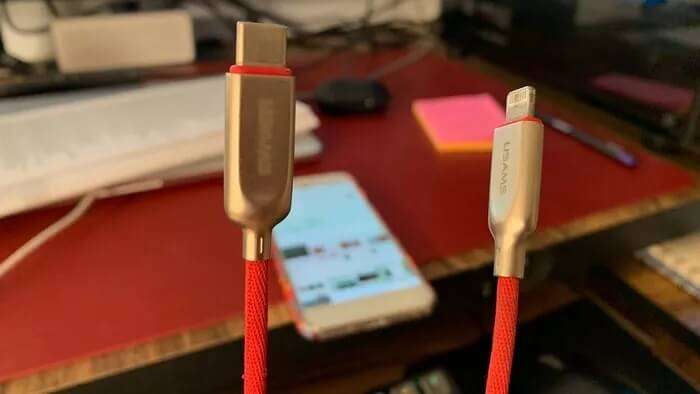
3: akan bertanya padamu Samsung Cerdas Beralih Mentransfer data dari iPhone untuk saya Alat baru. Anda akan ditanya Instal aplikasi WhatsApp pada Samsung.
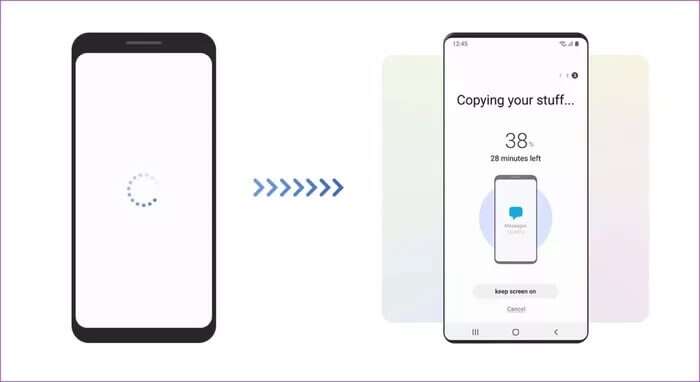
Perlengkapan 4: menghapus Kode QR ditampilkan di ponsel Samsung Anda menggunakan iPhone Anda.
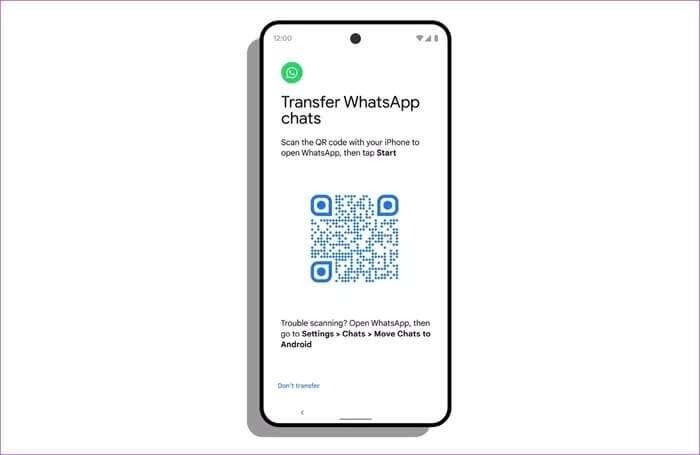
akan buka WhatsApp على Samsung. klik tombolnya Awal di iPhone untuk memulai proses transfer WhatsApp.
Gunakan nomor ponsel yang sama di WhatsApp dan selesaikan proses transfer di iPhone Anda. Anda seharusnya sudah dapat mengakses obrolan WhatsApp yang ada di Samsung sekarang.
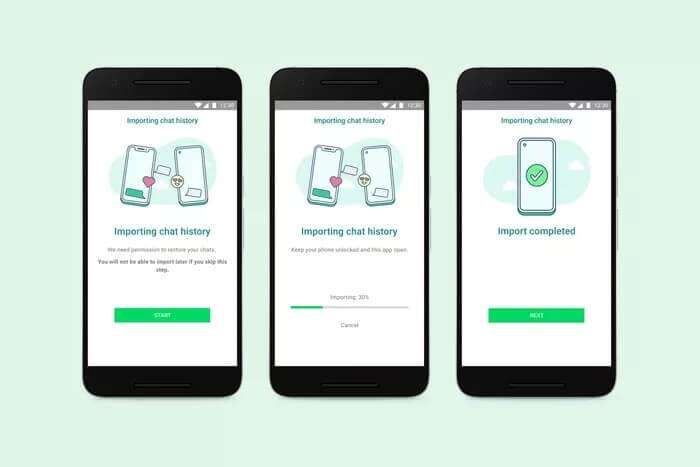
Perhatikan bahwa perangkat lama Anda akan tetap menyimpan data Anda kecuali Anda menghapusnya atau menghapus WhatsApp. Proses konversi tidak akan menyertakan pesan push peer-to-peer.
Bisakah saya mentransfer riwayat panggilan WhatsApp?
Seluruh proses baik untuk mentransfer obrolan WhatsApp dan pesan grup saja. Itu tidak akan mentransfer riwayat panggilan dari iPhone ke Android.
Anda harus menggunakan aplikasi pihak ketiga
Mentransfer obrolan WhatsApp dari iPhone ke Android dibatasi dengan cara tertentu. Anda tidak dapat mentransfer pesan selektif dan seluruh proses hanya terbatas pada ponsel Android dengan Android 12 atau lebih.
Android 12 hanya memiliki pangsa pasar satu digit. Meskipun Samsung mendukung hingga Android 10, bagaimana dengan ponsel Android lain dengan Android 11 atau lebih rendah?
Dalam kasus seperti itu, Anda dapat menggunakan aplikasi pihak ketiga dari web untuk mentransfer obrolan WhatsApp dari iPhone ke Android atau sebaliknya (Ya, solusi ini menawarkan transfer WhatsApp dari Android ke iPhone).
Salah satu aplikasi tersebut adalah aplikasi MobileTrans WhatsApp Transfer. Solusi lain adalah Tenorshare WhatsApp Transfer Tool untuk memungkinkan transfer. Ini adalah opsi berbayar. Anda dapat mencobanya dengan uji coba gratis.
Nikmati WhatsApp di ponsel ANDROID baru Anda
WhatsApp memindahkan Android ke iPhone dengan beralih ke alat iOS. Kami berharap WhatsApp menawarkan solusi pencadangan cloud nyata yang serupa dengan Telegram di pembaruan mendatang. Apakah Anda mempelajari cara mentransfer obrolan WhatsApp dari iPhone ke Android? Jika Anda masih memiliki masalah, tulis di komentar.